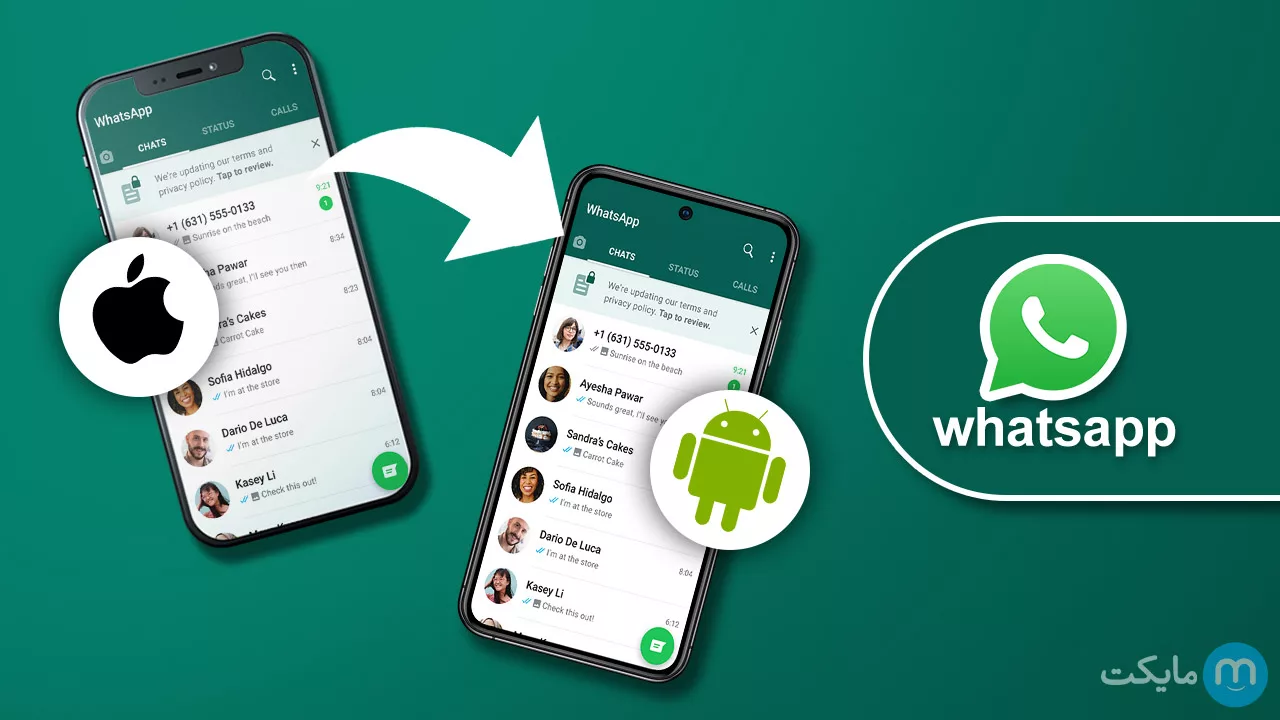آموزش انتقال چت های واتساپ از آیفون به اندروید
اگر شما هم به تازگی دارای آیفون شده اید و نمی دانید چطور باید چت های واتساپ را به گوشی آیفون خود انتقال دهید، به هیچ عنوان این مقاله را از دست ندهید و با مایکت همراه باشید.
اپلیکیشن واتساپ نیازی به معرفی ندارد زیرا تا حدی این پیام رسان دارای محبوبیت است که کمتر کسی است که با آن کار نکرده یا حداقل آن را نشناسد. این شهرت و محبوبیت از وجود قابلیت های بی نظیر مثل امکان برقراری تماس صوتی و تصویری بدون محدودیت مکانی، امکان استفاده از چت رایگان، قابلیت محدود سازی مخاطبین و دیگر افراد در مشاهده ی اطلاعات شخصی، وجود گیف ها و استیکر های جذاب و دوست داشتنی، امکان اشتراک گذاری مطالب تصویری یا ویدئویی در قالب استوری با طول عمر 24 ساعت، محیط کاربری سریع و آسان، امنیت بسیار بالا و غیره است.
البته لازم به ذکر است که این برنامه نیز شبیه تمام اپلیکیشن های دیگر دارای نقاط ضعفی است که گاها موجب رنجش کاربران میگردد. برای مثال اگر حساب کاربری خود را حذف نمایید، تنها اطلاعاتی در آن باقی می ماند که از آنها بکاپ (backup) گرفته باشید. این اتفاق زمانی آزاردهنده است که شما می خواهید تلفن همراه خود را با گوشی دیگری جایگزین کنید. در ضمن اگر گوشی دوم شما دارای سیستم عامل متفاوتی نیز باشد، این کار سخت تر است. در ادامه می خواهیم به شما آموزش دهیم که چطور باید chat های خود را از سیستم عامل ios به اندروید انتقال دهید.
فهرست این مقاله (با کلیک روی هر عنوان به آن قسمت منتقل می شوید) :
چگونه چت های خود را از سیستم عامل آیفون به اندروید انتقال دهیم؟
متاسفانه whatsapp برخلاف برخی پیام رسان های دیگر، در هنگام انتقال حساب، اطلاعاتی از جمله تصویر پروفایل، نام، بیوگرافی، چت های خصوصی و گروهی و به صورت کلی اطلاعات حساب شما را به صورت کامل نگه نمی دارد و فقط اطلاعاتی را ذخیره کرده و منتقل می کند که این باعث می شود شما گپ های مهم خود را از دست بدهید. اما اگر بخواهید این اتفاق نیفتد باید چه کنید؟
یکی از راه های موجود بک آپ گیری است. بکاپ یعنی شما از چت های خودت پشتیبانی تهیه می کنید و این باعث می شود که اطلاعاتتان حذف نگردد. اما متاسفانه پشتیبان گرفتن از پیام ها، آن ها را به صورت کامل حفظ نمی کند و در مواردی دیده شده است که برخی از گفتگوها را نگه نمی دارد.
به همان علت گفته شده بهتر است به جای backup از روشی دیگر که همان استفاده از ایمیل است استفاده نمایید. این روش بسیار مطمئن است و هیچ یک از گفتگوهای شما را (در صورت ذخیره سازی توسط شما) حذف نمی کند. البته می توانید برای اطمینان بیشتر قبل از استفاده از روش ایمیل از پیام هایتان پشتیبان گیری نیز کنید. برای استفاده از ایمیل مراحل زیر را طی کنید.
این مراحل باید برای هر یک از گفتگوها به صورت جداگانه انجام شود. یعنی در واقع شما نمی توانید با یک بار انجام این مراحل انتظار ذخیره ی تمام چت های خود را داشته باشید.
- واتساپ را روی گوشی آیفون باز کنید و به حساب اصلی خود بروید. اکنون باید چت مورد نظر را انتخاب نمایید و روی آن ضربه بزنید.
- از بالای صفحه و با استفاده از علامت سه نقطه، ابتدا بیشتر (more) و سپس صدور گفتگو (Export chat) ضربه بزنید.
- انتخاب کنید که میخواهید رسانه ها (تصاویر، فیلم ها، موسیقی و غیره) نیز همراه پیام ها ارسال شوند یا فقط متن پیام ها ارسال شوند.
- از بین گزینه های موجود ایمیل را انتخاب نمایید. البته می توانید از موارد دیگر مثل بلوتوث، تلگرام، پیام و غیره نیز استفاده نمایید.
- حال باید ایمیلی که با آن در گوشی اندروید خود حساب دارید را وارد نمایید و ارسال را بزنید.
- اکنون میتوانید نسخه ی آیفون واتساپ را حذف نمایید و در گوشی اندروید خود آن را نصب کرده و وارد حساب خود شوید. اگر این برنامه را از قبل نصب کرده اید، آنرا حذف نمایید و دوباره به نصب مجدد واتساپ بپردازید.
- فایل دریافت شده توسط ایمیل را دانلود و باز نمایید. اکنون گزینه ی Restore را انتخاب کنید و پیام هایتان را بازیابی نمایید. همانطور که مشاهده می کنید تمام پیام هایتان نشان داده می شوند.
لازم به ذکر است که روش هایی در این اپلیکیشن وجود دارد که شما می توانید از آنها برای برگرداندن پیام های حذف شده ی واتساپ استفاده نمایید. پس اگر پیامی را حذف نموده اید و می خواهید اکنونآن را ذخیره نمایید، ابتدا با استفاده از این روش ها، آن را باز گردانید.
اکنون نوبت شماست!
در این مقاله شما را با طریقه ی انتقال گفتگوهای قدیمی واتساپ از نسخه ی اندروید به آیفون آشنا کردیم، امیدواریم که این نوشته مفید واقع شده باشد. اکنون نوبت شماست که نظرات، پیشنهادات و انتقادات خود را برای ما ارسال کرده و پاسخ سوالات خود را از ما جویا شوید. با تشکر از همراهی شما.